Avtor:
John Stephens
Datum Ustvarjanja:
23 Januar 2021
Datum Posodobitve:
1 Julij. 2024
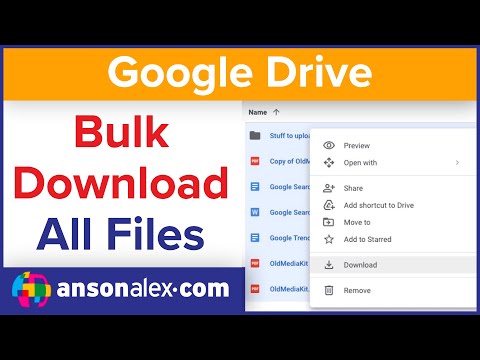
Vsebina
V tem članku vas bo wikiHow vodil skozi prenos vseh datotek v storitvi Google Drive v računalnik in Mac. Prenesete lahko neposredno s spletnega mesta Google Drive, sinhronizirate Google Drive z računalnikom z Googlovim programom Backup and Sync ali prenesete vse podatke v Google Drive kot arhivsko datoteko Googla. . Če imate v Googlu Drive več kot 5 GB podatkov, sinhronizirajte ta račun z računalnikom z Googlovim brezplačnim programom Backup and Sync.
Koraki
1. način od 3: Uporabite Google Drive
. Vodoravni drsnik z naslovom "Pogon", ki se nahaja približno 1/3 dolžine strani od vrha, se bo obarval zeleno

, pomeni, da bo datoteka Google Drive prenesena.- Lahko tudi kliknete sive drsnike ob katerem koli Googlovem izdelku, ki ga želite dodati v arhiv.
Pomaknite se navzdol in tapnite NASLEDNJI (Naslednji). To je modri gumb na dnu strani.

Izberite velikost arhivske datoteke. Kliknite spustno polje »Velikost arhiva« in izberite velikost, ki je enaka (ali večja od) velikosti prenesenega Google Drive.- Če je Google Drive večji od izbrane velikosti arhiva, se bodo naložili v več datotek zip.

Pritisnite USTVARI ARHIV. Ta gumb je na dnu strani. Google Drive bo začel sestavljati mapo ZIP, ki vsebuje vso vsebino vašega pogona.
Počakajte, da se arhivska datoteka konča s sestavljanjem. Običajno traja nekaj minut, da arhiv Google Drive konča sestavljanje. Zato strani ne zapirajte, dokler ne pritisnete gumba PRENESI se pojavijo.
- Google bo na vaš e-poštni naslov poslal tudi povezavo za prenos. Tako lahko tudi, če zaprete stran, še vedno odprete Googlovo e-poštno sporočilo in kliknete povezavo Prenos arhiva (Prenos arhiva) za prenos.
Pritisnite PRENESI. Ta zeleni gumb je na desni strani imena vašega arhiva, na sredini strani.
Vnesite geslo za Google. Ko vas sistem pozove, vnesite geslo, s katerim se še vedno prijavljate v Google Račun, in tako omogočite prenos arhivske datoteke v računalnik.
Počakajte, da se vsebina Google Drive konča z nalaganjem. Ko ste tam, jih lahko razpakirate, da si jih ogledate. oglas
Nasvet
- Za pospešitev postopka lahko med prenosom vsebine na Google Drive računalnik z usmerjevalnikom povežete neposredno z Ethernet kablom.
Opozorilo
- V brezplačnem računu Google Drive lahko shranite do 15 GB podatkov, zato lahko traja nekaj ur, da končate prenos.



